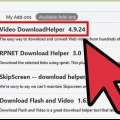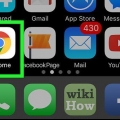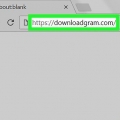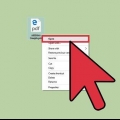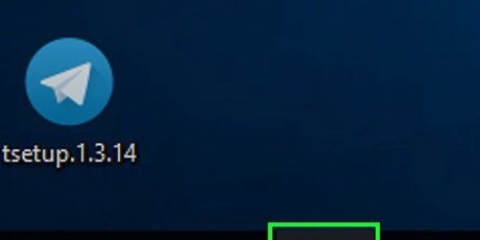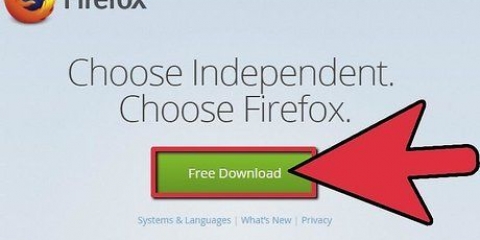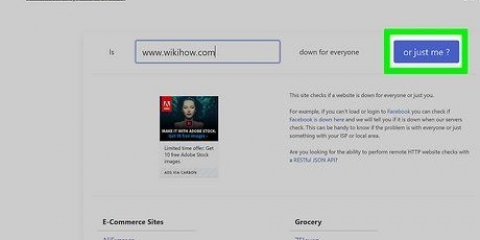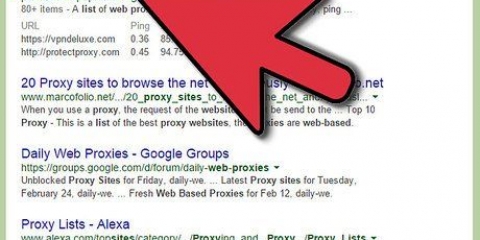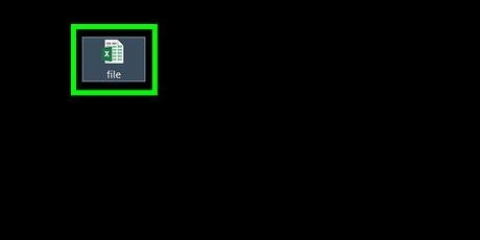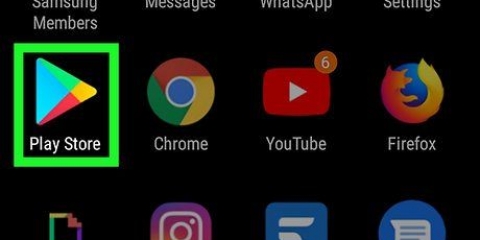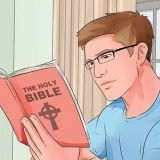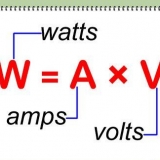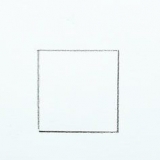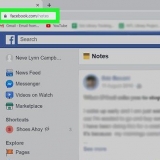Du kan flytta filer genom att ansluta din Android-enhet till din dator via USB. Du kan sedan dra och släppa de nedladdade filerna till en mapp på din Android-enhet, precis som om det vore en USB-enhet. Alternativt kan du använda en Flash-webbläsare som Puffin eller Photon för att besöka webbplatser med Flash-innehåll och sedan bara se innehållet på webbplatsen. Det är nödvändigt om din nyare enhet inte stöder Adobe Flash Player-appen. Chrome för Android stöder inte Flash även om Flash Player är installerad. Om du har installerat Flash Player kan du använda standardwebbappen eller webbläsarappen för att titta på Flash-innehåll.
Spara flash-animationer från en webbplats
Flash-animationer är en klassisk form av internetmedia, och kan i princip bara streamas från webben. Om du vill se animationen när du vill måste du spara den på din dator. Även om det inte är lika lätt att spara en flash-animation som att spara en standardfil, är det möjligt att göra det om du har rätt webbläsare.
Steg
Metod 1 av 6: Visa sidinformation i Firefox

1. Öppna videosidan i Firefox. Navigera till den Flash-animation du vill titta på. Firefox är den enklaste webbläsaren att använda om du vill ladda ner en Flash-fil direkt från en webbplats.
- Den här metoden fungerar inte med YouTube, Vimeo och andra streamingsidor. Detta är för Flash-animationer och spel på sajter som Newgrounds. För att ladda ner YouTube-videor behöver du metod 4. Om du högerklickar på själva videon hittar du inget alternativ för att se sidkällan. Du måste klicka någonstans på sidan där det inte finns någon video eller länk.

2. Besök webbplatsen med animationen du vill se. När animationen har laddats i Firefox högerklickar du på sidan. Se till att du klickar på bakgrunden på sidan, inte själva Flash-objektet.

3. Välj "Visa sidinformation" från menyn. Detta öppnar en ruta med detaljerad information om webbplatsen du tittar på. Överst i rutan ser du en rad flikar med olika typer av information om webbplatsen.

4. Klicka på Media-ikonen. Visar en lista över alla webbplatsens multimediaobjekt, som knappar och banners. Detta inkluderar även .SWF-fil för animationen. Klicka på kolumnrubriken Typ i listan för att välja efter objekttyp.

5. Hitta Flash-filen. Videon kommer att finnas i .SWF-format och indikeras som "Objekt" eller "Bädda in" i kolumnen Typ. Namnet på filen är ofta detsamma som titeln på animationen på webbplatsen. Välj det från listan och klicka "Spara som...". Ge filen ett valfritt namn och klicka på Spara.

6. Spela upp videon. När du har laddat ner videon kan du öppna den i valfri webbläsare som har Flash installerat. När du först försöker spela upp filen kan Windows säga åt dig att ange ett program. Om din webbläsare inte finns i listan över föreslagna program, sök på din dator. De flesta webbläsarprogram finns i mappen Program Files på din hårddisk, i en mapp med utvecklarens namn (Google, Mozilla, etc.).
Du kan också klicka på filen och sedan dra och släppa den i ditt webbläsarfönster.
Metod 2 av 6: Kopiera SWF-filer från webbläsarens cache

1. Öppna Internet Explorer. För att visa dina tillfälliga internetfiler, öppna menyn Verktyg och välj sedan Internetalternativ. På fliken Allmänt, välj Inställningar och sedan Filvy. Du kan också söka på din dator efter tillfälliga internetfiler om du inte använder Internet Explorer.

2. Högerklicka och sortera filerna efter adress. Hitta adressen till webbplatsen där filen finns. Webbplatsen kan fortfarande ha en del av adressen framför sig, till exempel gård.newgrounds.com.

3. Hitta filerna med ett SWF-tillägg. Detta är tillägget för Flash-filer. Det kan vara filmer eller spel, eller till och med reklam. Leta efter en fil med ett namn som liknar videon du försöker ladda ner. Högerklicka på filen och välj Kopiera. Klistra in filen i en mapp som du enkelt kan hitta igen.

4. Spela upp videon. När du har kopierat filen till en ny plats kan du öppna den för att se animeringen. Du kan öppna filen i en webbläsare eller en fristående SWF-spelare.
För att öppna filen i en webbläsare, klicka och dra filen till webbläsarfönstret.
Metod 3 av 6: Hitta sidkällan i Chrome

1. Gå till webbplatsen där animationen du letar efter finns. När animationen har laddats i Chrome högerklickar du på sidan.

2. Välj "Visa sidans källa". Detta öppnar sidans källkod på en ny flik.

3. Leta efter flash-animationen. Det enklaste sättet att göra detta är att trycka på Ctrl + F för att öppna sökrutan. typ ".swf" eller ".flv" för att söka efter flash-filer på webbplatsen.
Obs: Alla videofiler kan inte hittas på detta sätt, särskilt om de öppnas med en annan spelare. Om du inte kan hitta filen du letar efter, använd någon av de andra metoderna.

4. Kopiera den partiella webbadressen till flash-filen. Detta är vanligtvis en lång rad tecken, åtskilda av snedstreck, omgiven av citattecken och avslutad med en flash-förlängning (t.ex. "content/dotcom/en/devnet/actionscript/animationname.swf"). Markera allt inom citattecken, men inte själva citattecken, och kopiera det genom att trycka på Ctrl + C.

5. Öppna en ny flik. Skriv in webbadressen till webbsidan där du hittade flashvideon. Till exempel, har du det på exempel.com hittas, skriv sedan "www.exempel.com". Men tryck inte på Enter än.

6. Klistra in den partiella webbadressen. Klistra in webbadressen du kopierade från sidkällan i slutet av baswebbadressen och tryck på Retur. Detta öppnar själva flashvideon. Se bara till att du inte inkluderade några av citaten.

7. Klicka på Chrome-menyn. Knappen finns i det övre högra hörnet av Chrome-fönstret. Välj "Spara sida som" och spara filen någonstans på din dator där du enkelt kan hitta den igen. Ge den ett namn så att du snabbt kan hitta den igen.

8. Spela upp videon. När du har sparat filen kan du öppna den för att se videon. Du kan visa filen i en webbläsare eller med den fristående SWF-spelaren.
För att öppna filen i en webbläsare, klicka och dra den till webbläsarfönstret.
Metod 4 av 6: Använda en nedladdningshanterare

1. Installera en nedladdningshanterare. Firefox är den mest populära webbläsaren när det gäller att lägga till tillägg, och den kan laddas ner gratis från Mozillas webbplats. En av de bästa gratis tilläggen för nedladdning av innehåll är DownloadHelper.
- DownloadHelper ger dig möjlighet att ladda ner mediafiler från vilken webbplats du besöker. Detta innebär att du också kan spara Flash-videor och spel. Det här tillägget kan också användas för YouTube-videor.
- Du kan ladda ner fristående nedladdningshanterare som fungerar på samma sätt om du föredrar att inte använda Firefox.

2. Gå till webbplatsen med videon du vill ha. När videon börjar spelas snurrar DownloadHelper-ikonen i det övre högra hörnet av skärmen. En liten pil visas bredvid. Klicka på pilen för flera nedladdningsalternativ.

3. Välj filen. När du klickar på pilen ser du en lista över alla mediafiler på sidan. Om videon har en reklam kommer båda att visas. Videon har ett filnamn som inte matchar titeln.

4. Vänta tills nedladdningen är klar. När du har valt filen börjar nedladdningen. Du kan övervaka framstegen i Firefox nedladdningsfönster. Det här fönstret kan hittas genom att gå till huvudmenyn i Firefox och klicka på Nedladdningar.
Metod 5 av 6: Använda en iOS-enhet

1. Ladda ner och installera en app som låter dig spela Flash-filer. Flash stöder inte iOS-enheter. Det betyder att du behöver en app för att spela Flash-filer. Flera appar är tillgängliga via App Store, inklusive Puffin Browser Free, Photon Browser och iSwifter.

2. Öppna en webbplats med Flash i din nya webbläsare. Du kan inte ladda ner Flash-filer från webbplatser med iOS (såvida inte ett officiellt nedladdningsalternativ ges), så du måste använda den nya webbläsaren för att ladda Flash-filerna när du besöker sidan. Flash-prestanda i webbläsaren beror på åldern på din iOS-enhet.

3. Ladda ner Flash-filer till en dator och flytta dem sedan till din iOS-enhet. Om du verkligen vill komma åt Flash-filerna på din iOS-enhet måste du ladda ner dem till din dator innan du använder någon av ovanstående metoder. När du har laddat ner den kan du e-posta den till dig själv eller använda en molnlagring för att skicka den till din iOS-enhet och öppna den med din Flash-webbläsare.
Metod 6 av 6: Använda en Android-enhet

1. Aktivera installation av appar från okända källor. Adobe stöder inte längre Flash för Android, och alla officiella appar har tagits bort från Play Butik. Du måste manuellt installera en äldre version av Flash. Detta gör din enhet mycket mer osäker, eftersom Flash inte längre uppdateras av Adobe.
- Öppna Inställningar och välj "säkerhet"
- Markera rutan bredvid "Okända källor" på.

2. Ladda ner en Flash Player APK-fil på din Android-enhet. Använd din Android-webbläsare för att få den senaste versionen av Android här att ladda ned. Detta kanske inte fungerar på nyare versioner av Android OS.

3. Kör APK-filen efter nedladdning. När nedladdningen är klar, tryck på meddelandefältet för att installera den.

4. Ladda ner Flash-filer på din dator och flytta dem till din Android-enhet. Det är inte möjligt att ladda ner Flash-filer på din Android-enhet om inte själva Flash-filen har ett nedladdningsalternativ. För att få inbäddade Flash-videor och spel, använd någon av ovanstående metoder för att ladda ner filen till din dator och flytta den sedan till din Android-enhet.

5. Öppna Flash-filen. Använd en filhanterare för att hitta de Flash-filer du flyttade till din dator. När du trycker på Flash-filen kommer du att bli tillfrågad vad du vill använda för att öppna den. Välj en av Flash-webbläsarna eller din standardwebbläsare, om Flash Player är installerad.
Du kan behöva öppna webbläsarinställningarna för att aktivera Flash innan du kan spela Flash-innehåll.
Tips
- Flash-videor slutar vanligtvis med .swf eller .flv, men detta kan variera.
- När du har sparat filen kan du öppna den med en webbläsare eller med ett program som är utformat för att köra flash-animationer och videor (som Adobe Flash Player eller Adobe Shock Wave).
"Spara flash-animationer från en webbplats"
Оцените, пожалуйста статью